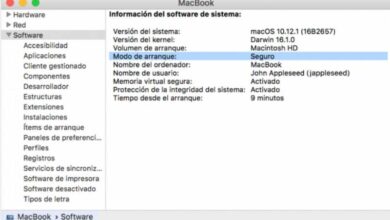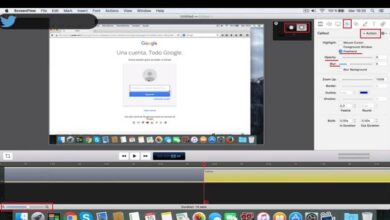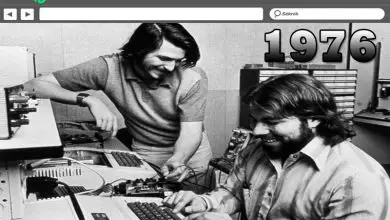Como faço para conectar meu MacBook Air a uma TV usando um cabo HDMI?
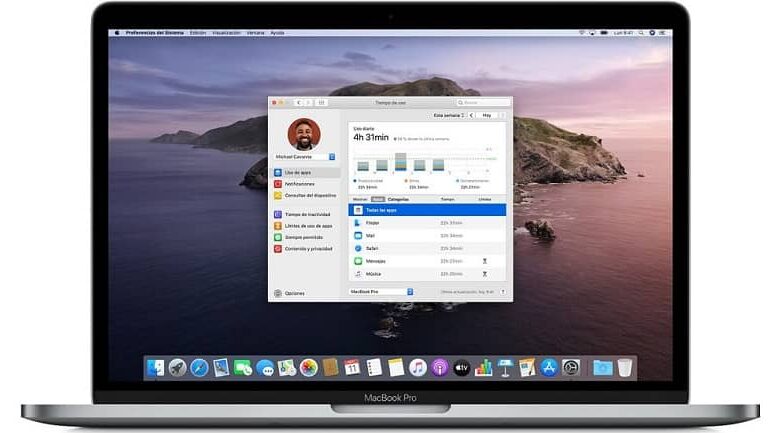
Se você ainda não tem uma Smart TV e não quer ficar para trás com novas tecnologias, basta conectar o MacBook Air à TV. Isso permitirá que você aproveite tudo o que o seu MacBook tem a oferecer com os benefícios da sua TV . Você também pode use a tela do seu MacBook como um monitor extra para o seu PC.
Isso geralmente resulta em som surround mais potente e uma imagem mais nítida . No entanto, se você está procurando a melhor qualidade, com certeza precisará de um cabo HDMI e poderá se deparar com alguns obstáculos. Aqui você descobrirá o que são e como contorná-los.
porta HDMI
A tecnologia HDMI é uma das mais novas e populares para transmissão de dados. Eles aceitam uma grande quantidade de informações e veiculam vídeo e som. Você pode acabar com problemas de saída de áudio , no entanto, ainda é a opção preferida para conectar um dispositivo a outro , embora outras propostas surjam.
Como poderia ser de outra forma, a Apple sempre gostou de inovar e por isso você tem que ter cuidado com as portas que possui. Este é o caso porque quando você tenta conectar o MacBook Air à TV, você notará que esses modelos não possuem uma porta HDMI.
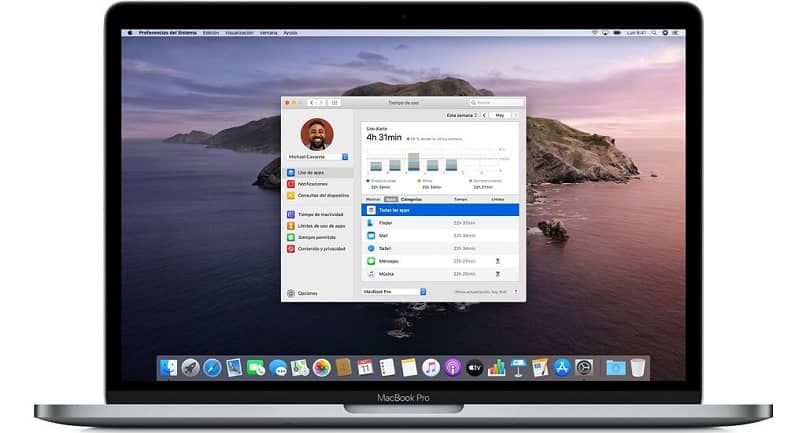
Pelo contrário, os modelos antigos possuem portas do tipo RCA, mas isso não é um obstáculo, pois existe uma maneira de converter cabo HDMI em RCA . Abaixo você encontrará uma série de etapas com as quais você pode conectar seu MacBook Air à sua TV ao usando um cabo HDMI.
Conecte o MacBook Air à TV usando um cabo HDMI
Para fazer isso, a primeira coisa a fazer é verificar se sua TV possui essa porta. Se o adquiriu recentemente, é o mais seguro e por isso tem uma grande vantagem. Por outro lado, você deve ter um Cabo HDMI longo o suficiente para mudar de MacBook para TV. Com todos os elementos em mãos, resta apenas seguir os seguintes passos:
Primeiro passo: conecte o adaptador
Será um dispositivo com duas portas, uma que executa o cabo HDMI e outra que se conecta ao MacBook. Suas formas são características, por isso é suficiente para combiná-las sem forçá-lo e inseri-lo no local correspondente.
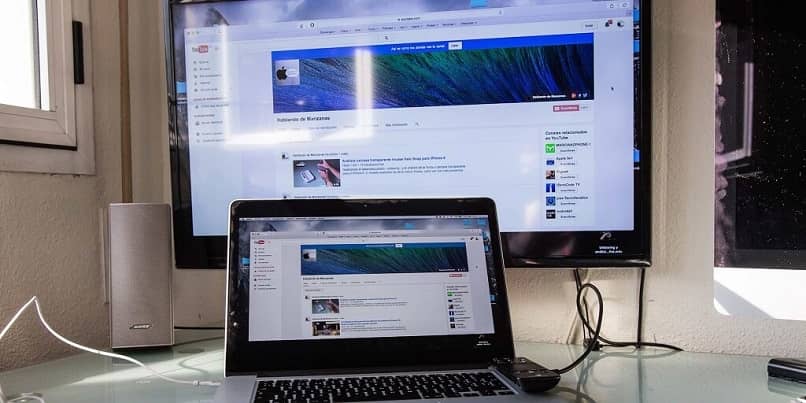
Se você tiver alguma dúvida, precisar de mais informações ou se o seu adaptador não se encaixar corretamente, você também pode consultar o manual do usuário específico para esse adaptador.
Etapa dois: conectar o cabo HDMI
Para conectar o MacBook Air à TV, você precisará de HDMI, este cabo é o mesmo em ambas as extremidades para que você possa usá-los de forma intercambiável. Coloque um deles no adaptador que você conectou ao MacBook e o outro na porta da TV. Não esqueça isto as formas são distintas e devem caber sem complicações, não force .
Etapa 3: Ligue o equipamento
A coisa mais recomendada neste momento é ligue o MacBook primeiro e depois a TV , com o qual você obterá a resolução máxima possível.
Etapa 4 (opcional): configurar o equipamento
Neste ponto, você conectou com êxito o MacBook Air à TV e você só precisa configurar seu equipamento para alcançar o resultado desejado . No caso da TV, se ela não detectar a nova conexão, deve-se indicá-la manualmente. Neste caso, tudo que você precisa fazer é pressionar “Enter” no seu controle e selecionar a porta HDMI que você usou. Você também pode fazer isso nas configurações da TV e dependerá do sistema da TV.
Quanto ao laptop, basta ir em "Preferências do Sistema" e depois em "Tela", efetuando as configurações que você julgar relevantes aqui. Não basta conectar seu MackBook Air, você pode conecte qualquer laptop à sua TV com um cabo HDMI . O que você está esperando?